วิธีการสำรองข้อมูลผู้ติดต่อไปยัง iCloud
Apple แนะนำ iCloud เป็นวิธีที่สะดวกในการเก็บรักษาเก็บทุกอย่างในคลาวด์ แอปพลิเคชั่นช่วยเมื่อคุณต้องการสำรองข้อมูลหรือเมื่อคุณต้องการซิงค์อุปกรณ์ Apple ตัวอย่างเช่นคุณสามารถใช้ iCloud เพื่อซิงค์รูปภาพในอุปกรณ์ทั้งหมดรวมถึง iPhone, iPad และ Mac เช่นเดียวกันสำหรับผู้ติดต่อของคุณ
แต่ iCloud ใช้งานไม่ได้ดีตลอดเวลา บางครั้งเมื่อคุณต้องการซิงค์หรือ สำรองข้อมูลผู้ติดต่อจาก iPhone ของคุณไปยัง iCloudคุณอาจพบปัญหาบางอย่าง บ่อยครั้งที่ iCloud พยายามสำรองข้อมูลทุกอย่างในโทรศัพท์ของคุณและไม่แยกที่อยู่ติดต่อเท่านั้น และแม้ว่าคุณจะพยายามซิงค์ที่อยู่ติดต่อก็อาจไม่ทำงานเพราะคุณมีผู้ให้บริการการซิงค์รายอื่น ๆ เช่น Gmail ดังนั้นในใจแล้ววันนี้เราจะพูดถึงวิธีสำรองข้อมูลผู้ติดต่อไปยัง iCloud และมีทางเลือกอื่นที่ทำให้กระบวนการง่ายขึ้นหรือไม่
- ส่วนที่ 1: วิธีสำรองข้อมูลผู้ติดต่อบน iPhone
- ส่วนที่ 2: วิธีซิงค์รายชื่อ iPhone กับ iCloud
- ส่วนที่ 3: แยกรายชื่อ iPhone จากข้อมูลสำรอง iCloud
- เคล็ดลับพิเศษ: วิธีการสำรองข้อมูลผู้ติดต่อโดยไม่มีข้อ จำกัด
ส่วนที่ 1: วิธีสำรองข้อมูลผู้ติดต่อบน iPhone
เมื่อคุณใช้ iCloud เป็นโซลูชันสำรองของคุณซิงค์รายชื่อและสำรองข้อมูลโดยอัตโนมัติ ตัวเลือกจะเปิดใช้งานเมื่อใช้ iCloud โดยค่าเริ่มต้น อย่างไรก็ตามคุณสามารถตรวจสอบได้ว่ามีการกำหนดค่าและบังคับให้มีการสำรองข้อมูล นี่คือขั้นตอนที่คุณต้องทำ
- เปิดการตั้งค่าแล้วแตะที่ "iCloud";
- ตรวจสอบว่ามีการตั้งค่าบัญชี iCloud ของคุณและเปิดใช้งาน "ผู้ติดต่อ"
- เลื่อนลงจากนั้นคลิกที่ "การจัดเก็บและสำรองข้อมูล";
- แตะที่ "สำรองตอนนี้";

นี่จะเริ่มต้นการสำรองข้อมูลด้วยตนเองไปยัง iCloudซึ่งมีรายชื่อติดต่อและข้อมูลอื่น ๆ ที่คุณเลือก ตัวเลือกดีกว่าการใช้ iTunes เพราะทุกสิ่งที่เก็บไว้ใน iCloud สามารถสำรองข้อมูลได้จากทุกที่ที่คุณมีอินเทอร์เน็ต
ส่วนที่ 2: วิธีซิงค์รายชื่อ iPhone กับ iCloud
คำแนะนำก่อนหน้านี้สำหรับวิธีซิงค์รายชื่อติดต่อกับ iCloud และสร้างการสำรองข้อมูล คุณยังสามารถลองและอัปโหลดผู้ติดต่อของคุณไปยัง iCloud นี่คือขั้นตอนสำหรับสิ่งนั้น
- 1. เปิดแอปพลิเคชันการตั้งค่าบน iPhone ของคุณ
- 2. เลือก [ชื่อของคุณ]> iCloud จากนั้นเลือก "เปิด" สำหรับผู้ติดต่อ
- 3. เลือกผสานเมื่อปรากฏข้อความถามว่าคุณต้องการทำอะไรกับผู้ติดต่อในพื้นที่ที่มีอยู่ในโทรศัพท์ของคุณ </ li>

ด้วยขั้นตอนง่าย ๆ เหล่านี้คุณสามารถซิงค์ iPhone ของคุณผู้ติดต่อไปยัง iCloud ภายในไม่กี่นาที นอกจากนี้คุณยังสามารถเยี่ยมชม iCloud.com เพื่อตรวจสอบรายการหรือ https://www.tenorshare.com/icloud/restore-contacts-from-icloud.html
ส่วนที่ 3: แยกรายชื่อ iPhone จากข้อมูลสำรอง iCloud
หากคุณลบผู้ติดต่อที่สำคัญบางส่วนในiPhone และคุณไม่ต้องการกู้คืนจากข้อมูลสำรอง iCloud เก่าคุณเพียงแค่ต้องการเรียกคืนผู้ติดต่อที่ต้องการ https://www.tenorshare.com/products/iphone-data-recovery.html จะช่วยให้คุณดูตัวอย่างที่จำเป็น ผู้ติดต่อหลังจากการสแกนไฟล์สำรองข้อมูล iCloud และคุณจะต้องเลือกคนที่จำเป็นในการดึงพวกเขาจากไฟล์สำรอง iCloud



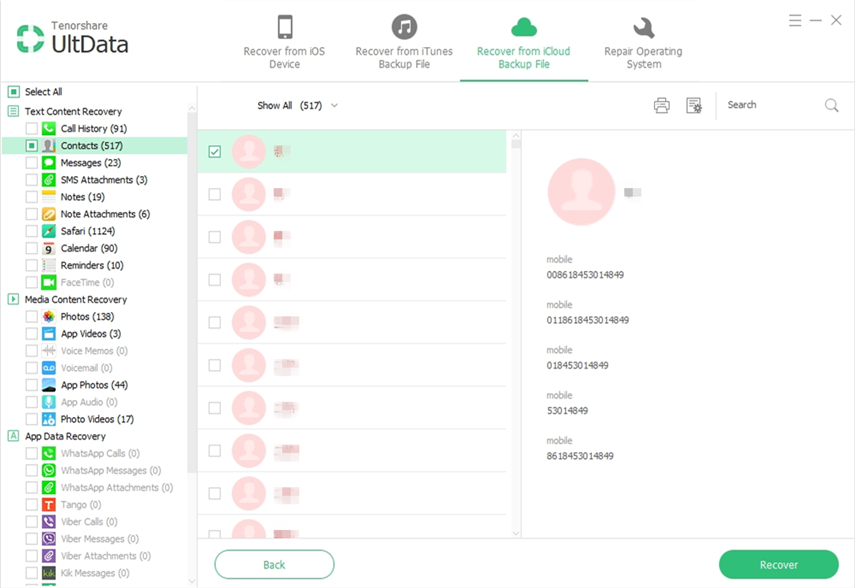




![[รองรับ iOS 12] วิธีแยกรูปภาพวิดีโอข้อความ WhatsApp ผู้ติดต่อจาก iCloud ด้วย iCloud Extractor Mac](/images/iphone-data/ios-12-supportedhow-to-extract-photos-videos-whatsapp-messages-contacts-from-icloud-with-icloud-extractor-m.jpg)


![[ฟรี] วิธีสำรองข้อมูลผู้ติดต่อ iPhone ไปยังพีซีโดยไม่ต้องใช้ iTunes / iCloud](/images/ios-file-transfer/free-how-to-backup-iphone-contacts-to-pc-without-itunesicloud.jpg)

![[แก้ไขแล้ว] ที่อยู่ติดต่อ iPhone จะไม่ซิงค์กับ iCloud](/images/fix-iphone/solved-iphone-contacts-wont-sync-with-icloud.jpg)